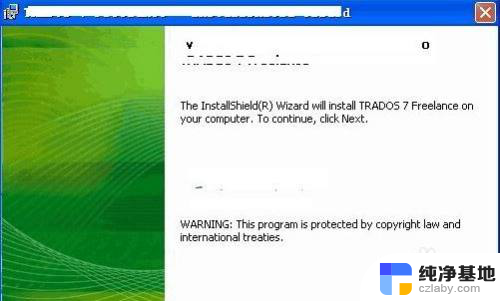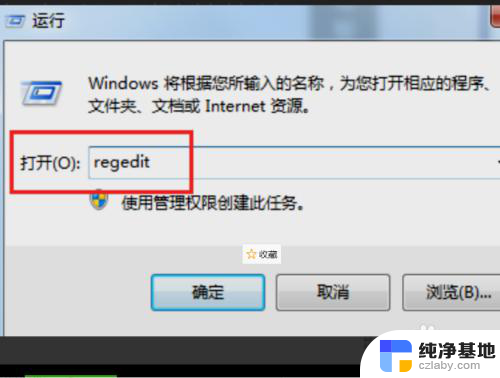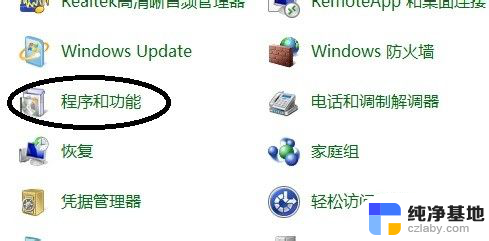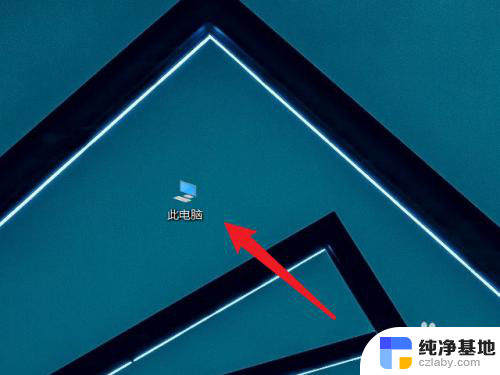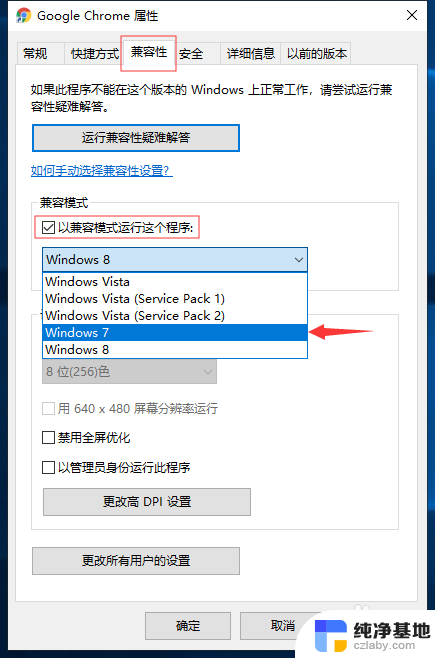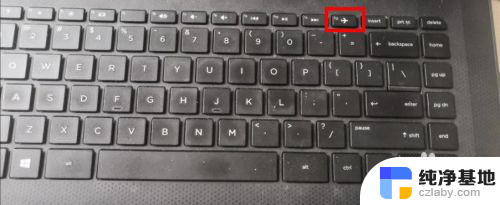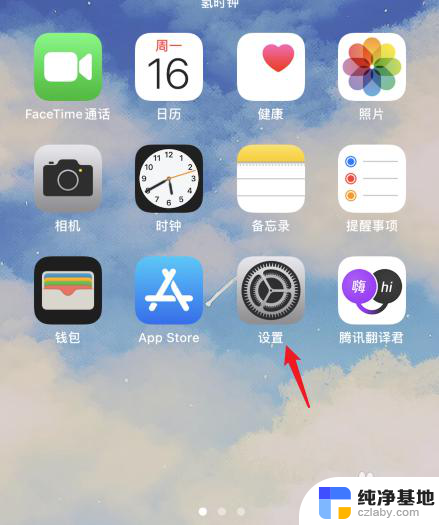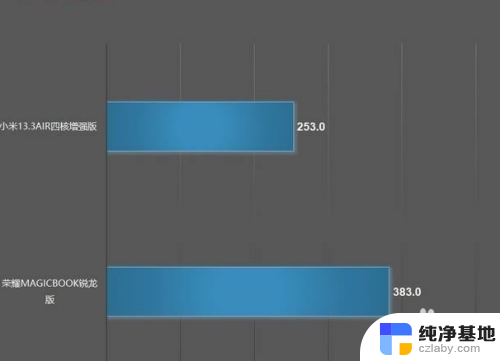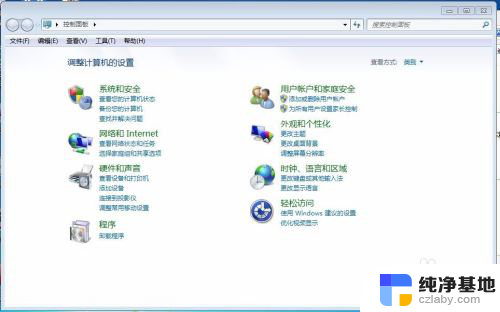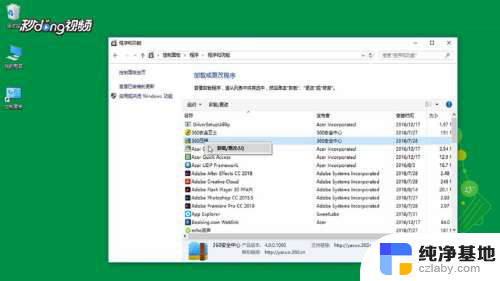笔记本电脑卸载不了软件怎么办
更新时间:2024-08-08 12:58:10作者:jiang
在日常使用笔记本电脑过程中,有时候会遇到电脑软件无法卸载的情况,这给用户带来了一定的困扰,当电脑软件无法正常卸载时,我们可以尝试通过其他方式来解决这个问题,比如使用专门的卸载软件或者手动删除软件残留文件等方法。在遇到这种情况时,不要慌张可以尝试多种方法来解决,以确保电脑软件能够顺利卸载。
操作方法:
1.打开任务管理器。
同时按住“Ctrl”“Alt”“Delete”三个键,打开任务管理器。
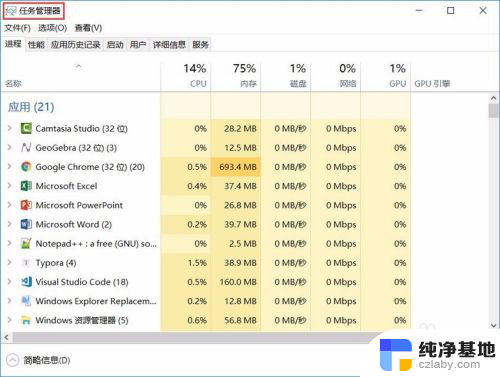
2.打开资源监视器。
资源监视器的位置在“性能”选项卡最底部,logo像个仪表盘。
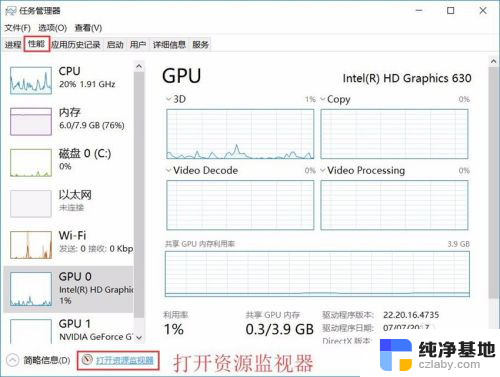
3.先结束相关进程。
在资源监视器的CPU选项卡的上半部分有计算机当前正在运行的部分进程,根据进程的“描述”字段选择属于要卸载软件的子进程。右击选择“结束进程”。
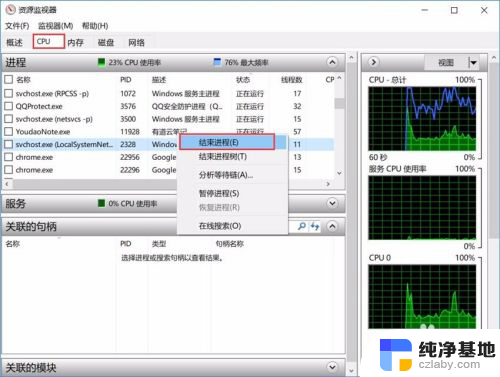
4.再结束句柄中的子进程。
在资源监视器的CPU选项卡的下半部分有“关联的句柄”,搜索该程序名。会出来该程序在句柄中运行的子进程,右击“结束进程”。
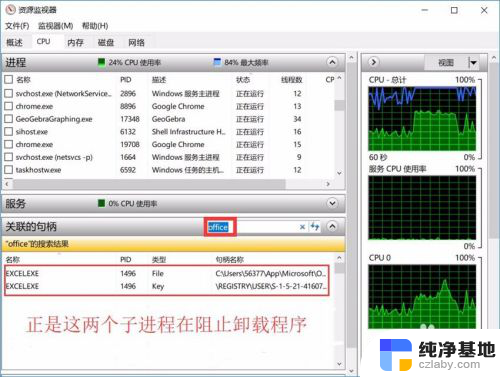
5.重新运行卸载程序。
重新在控制面板里卸载该程序就可以了。
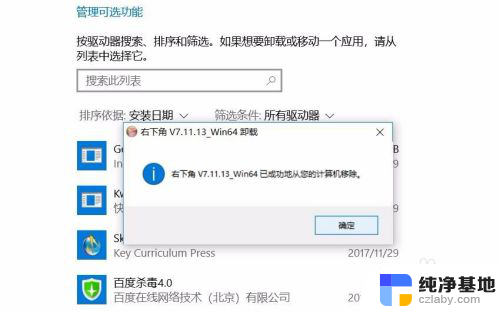
以上就是关于如何处理无法卸载笔记本电脑上的软件的全部内容,如果您不清楚,请按照以上方法操作,希望这能对大家有所帮助。